Modo oscuro de búsqueda de Google: cómo habilitar el tema oscuro para la búsqueda de Google en PC y teléfono inteligente
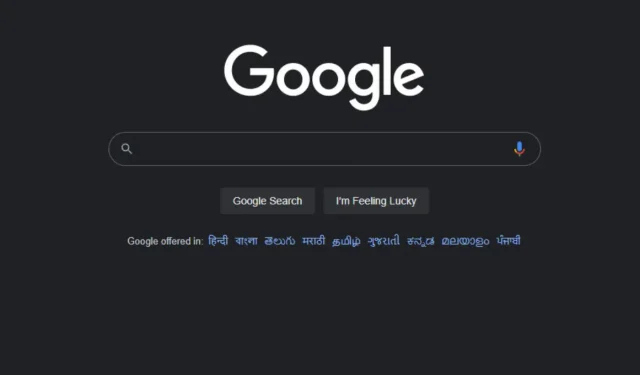
Google lanzó recientemente un tema oscuro para las páginas de búsqueda de Google en el escritorio. El modo oscuro para sus aplicaciones de búsqueda en Android e iOS existe desde hace bastante tiempo.
Ahora también puede aplicar oficialmente el tema oscuro en la página de inicio de Google. Google dice que esta función se implementará en las próximas semanas. En este artículo, veremos cómo habilitar temas oscuros para la búsqueda de Google en PC y teléfonos inteligentes.
Cómo habilitar el modo oscuro para la búsqueda de Google en la PC
Así es como puede habilitar fácilmente el modo oscuro para la búsqueda de Google en la PC siguiendo estos simples pasos:
- Ir a www.google.com
2. Haga clic en el botón «Configuración» en la esquina inferior derecha.

3. Haga clic en Configuración de búsqueda.

4. Haga clic en «Apariencia» a la izquierda.

5. Seleccione «Oscuro» y haga clic en «Guardar».

En la configuración de apariencia, también puede seleccionar Dispositivo predeterminado, que configurará el modo en claro u oscuro según la configuración de su sistema. Después de configurar el tema oscuro en la búsqueda de Google, la página de inicio de Google, la página de resultados de búsqueda, la página de configuración de Google.
Alternativamente, puede ir a Configuración > Configuración de búsqueda y hacer clic en Tema oscuro: Desactivado en el menú emergente.

Desafortunadamente, no hay una opción para configurar el modo oscuro según la hora del día, que es una opción común para la configuración del modo oscuro en aplicaciones y servicios.
Si no puede encontrar la nueva configuración del modo oscuro de búsqueda de Google, haga clic en este enlace, que lo llevará directamente a la configuración de apariencia.
Cómo habilitar el modo oscuro para la búsqueda de Google en su teléfono inteligente
El modo oscuro en las aplicaciones de Búsqueda de Google para Android e iOS coincide con el esquema de color del dispositivo. Si su dispositivo Android está en modo oscuro, la aplicación de búsqueda de Google y Google Discover (si está disponible) cambiarán automáticamente al tema oscuro.
Algunos dispositivos Android ofrecen a los usuarios la opción de configurar manualmente un tema oscuro. Así es como puede habilitar temas oscuros en las aplicaciones de Google para Android e iOS.
1. Abra la aplicación Búsqueda de Google.
2. Haga clic en el icono de su perfil en la esquina superior derecha.
3. Haga clic en “Configuración” > “General”.
4. Desplácese hacia abajo y haga clic en Asunto.
5. Seleccione «Oscuro».
Tenga en cuenta que el tema oscuro solo está disponible para la búsqueda de Google en la aplicación de Google, no para la búsqueda de Google en Chrome. Si bien puede aplicar un tema oscuro a Google Chrome, no existe la opción de convertir los resultados de búsqueda de Google en Chrome para Android/iOS para que coincidan con el tema oscuro. Con suerte, en el futuro, Google traerá Google Dark Search Mode a Chrome para Android.
Cómo obtener un tema oscuro para la búsqueda de Google [Alternativas]
Si todavía está esperando que aparezca un tema oscuro en las páginas de búsqueda de Google, hay muchas alternativas. Para empezar, puede usar extensiones de Chrome Dark Theme como Dark Theme , Dark Reader , etc.
El modo oscuro de búsqueda de Google solo aplica el tema oscuro a las páginas de resultados de búsqueda de Google, mientras que puede aplicar el tema oscuro a todas las páginas web y su contenido usando una extensión de Chrome.
Google Chrome también tiene un indicador de función experimental que agrega un tema oscuro a todo el contenido web. Aquí está cómo habilitarlo:

1. Vaya a chrome://flags .
2. Busque «Habilitar el modo oscuro para contenido web».
3. Haga clic en «Predeterminado» y seleccione «Activado» en el menú desplegable.
4. Reinicie Google Chrome.



Deja una respuesta